
Понекогаш корисниците кои се користат за работа со документи во PDF формат мора да ги создадат независно. За ова постојат многу програми кои, сепак, не се секогаш слободни.
Но, исто така, се случува дека е неопходно да се соберат PDF датотека од повеќе слики, да се преземе тешка програма за ова не е погодно, па затоа е полесно да се користат брзи конвертори од JPG (JPEG) во PDF. За извршување на задачата, ние ќе ги користиме сликите кои беа добиени при конвертирање од PDF во JPG.
Лекција: Ние добиваме од PDF датотеки JPG
Како да го конвертирате JPEG во PDF
За да ги повторите JPG-датотеките во документот PDF формат, ние го користиме за да започнеме со посебен интернет ресурс, а потоа размислете за прилично практична програма која прави сé што е брзо и погодно.Метод 1: Конвертор на интернет
- Ние започнуваме со конвертирање на слики во PDF-документот од отворање на саканата страница, која е една од најдобрите за работа со PDF датотеки.
- Можете да испраќате слики на страницата со притискање на копчето "Преземи" или влечење на JPG на соодветната област на страницата. Вреди да се разгледа дека понекогаш можете да додадете не повеќе од 20 слики (тоа е повеќе од многу други слични услуги), поради тоа, може да биде неопходно да се поврзат повеќе PDF датотеки.
- Сликите ќе вчитаат извесно време, а потоа можете да ги конвертирате во PDF од поединечни датотеки или да ги споите сите заедно со кликнување на копчето "Комбинирајте".
- Сега останува само да се создаде датотека, да ја зачувате на компјутер и да го користите.

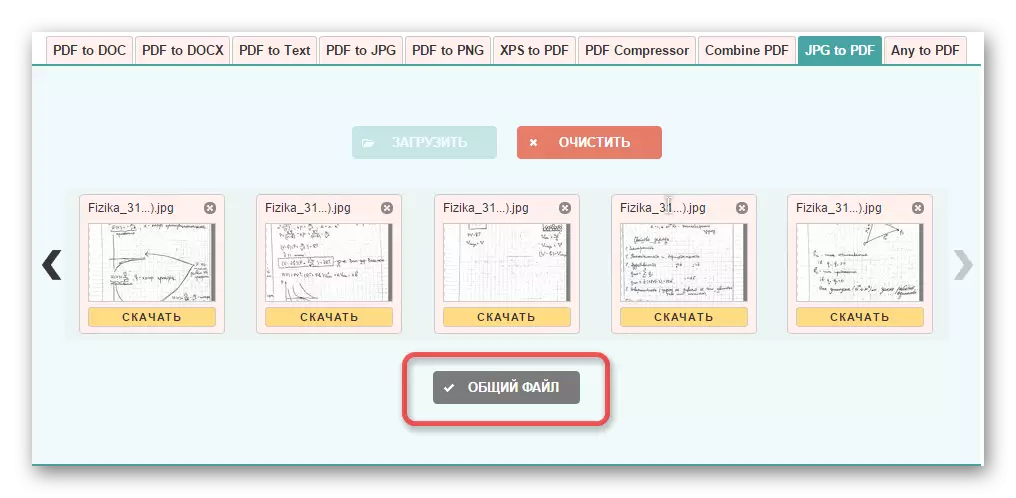
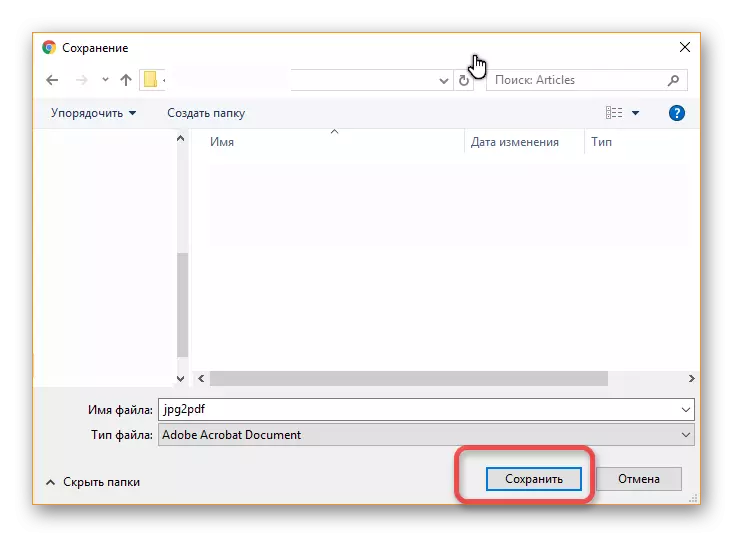
Метод 2: Користење на програмата за конверзија
Користење на сликата во PDF или XPS програма, која може да се преземе од тука, на корисникот им е дозволено да конвертира неограничен број на слики кои се додаваат и обработуваат во системот во секунди. Поради оваа причина, документот PDF може да се создаде прилично брзо.
- Отворање на програмата, можете веднаш да кликнете на копчето "Додај датотеки" и одберете слики за преземање за да ги преведете од JPG или JPEG формат во PDF датотека.
- Сега треба да ги направите сите потребни поставки за PDF документот. Најважни се:
- поставување на редослед на страницата;
- Форматот на прикажаната датотека;
- Метод на заштеда (споделена или една слика);
- Папка за зачувување на PDF документ.
- По извршувањето на сите дејства, можете да кликнете на копчето "Зачувај излез" и користете ја PDF датотеката за различни цели.
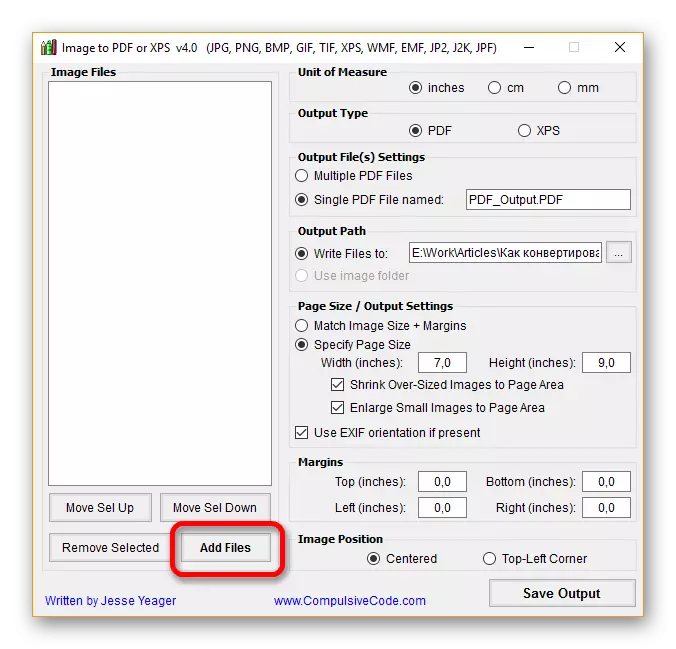
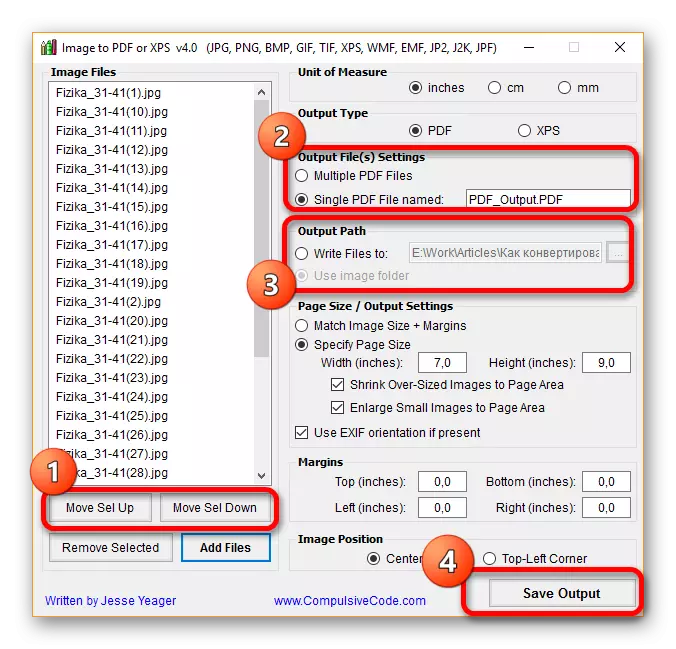
Ако случајно ги зачувавте сите слики во поединечни PDF датотеки, можете да гледате лекција за тоа како да комбинирате повеќе документи во PDF формат.
Лекција: Ние ги комбинираме документите PDF.
Излегува дека конвертирањето на слики во jpg формат на PDF документ е прилично едноставен, може да се направи на многу начини, но оние презентирани во статијата се најуспешни. И кои методи ви се познати?
